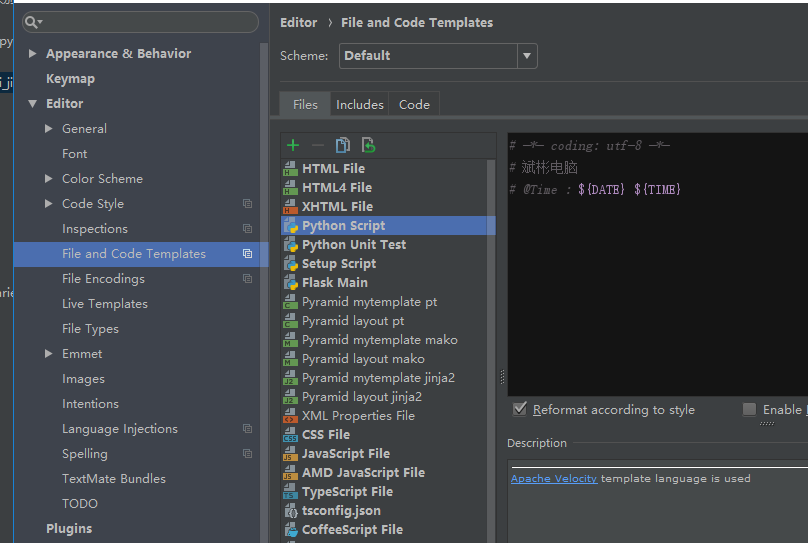安装PyCharm ,Oracle VM VirtualBox,Xshell ,实现仿真远程连接服务器,其中Oracle VM VirtualBox用于那家linux服务器,Xshell 用于连接服务器,
在Xshell 设置中:连接IP:127.0.0.1,端口:1234,用户名:pyvip, 密码:pythonvip,
开启PyCharm ,与服务器连接:
新建项目,点这里,
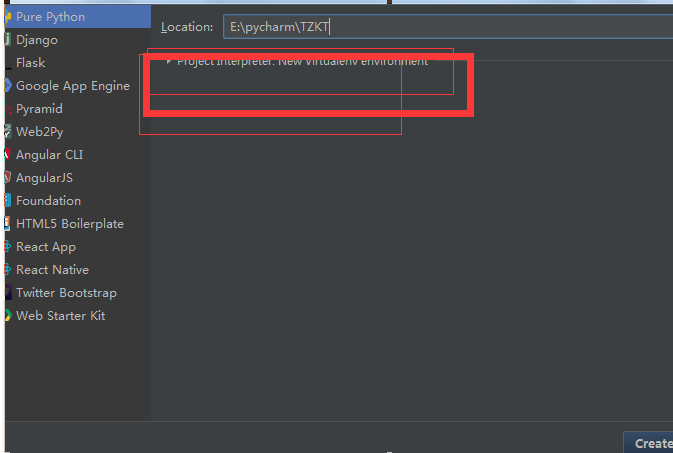
点这里

在右边齿轮中选择Add Remote
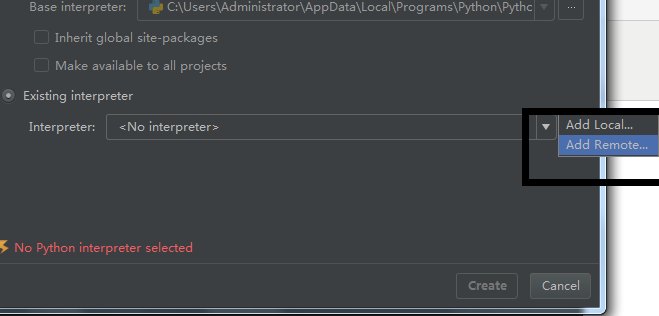
在这个窗口中选择ssh Crddentials
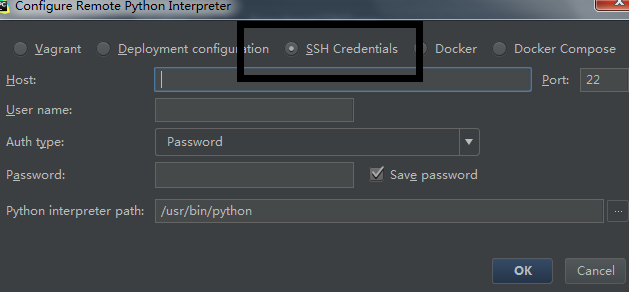
Host(IIP地址) : 127.0.0.1
Port (端口): 1234
User name(用户名) : pyvip
Password (密码): pythonvip
查看python路径 :
workon xxxx
python
>>> import sys, os
>>> sys.executable
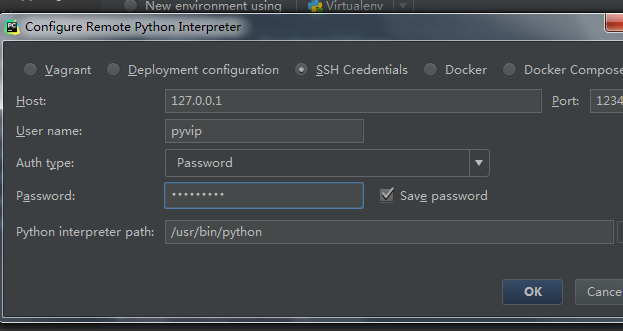
选择服务器保存路径:/home/pyvip/.virtualenvs/py3env//bin/python3.5,

点击OK,
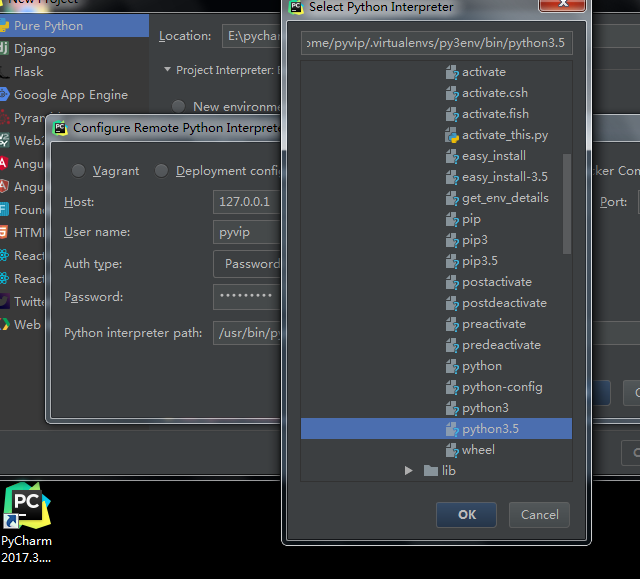
在Xshell 中键入:mkdir projects 回车新建projects 目录,
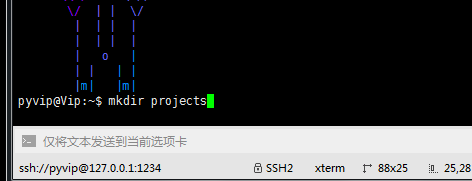
文件目录:/home/pyvip/projects

点击OK,

在工具档toosl中deployment (部署)cnfig....

name:随便写,下面选择sftp,
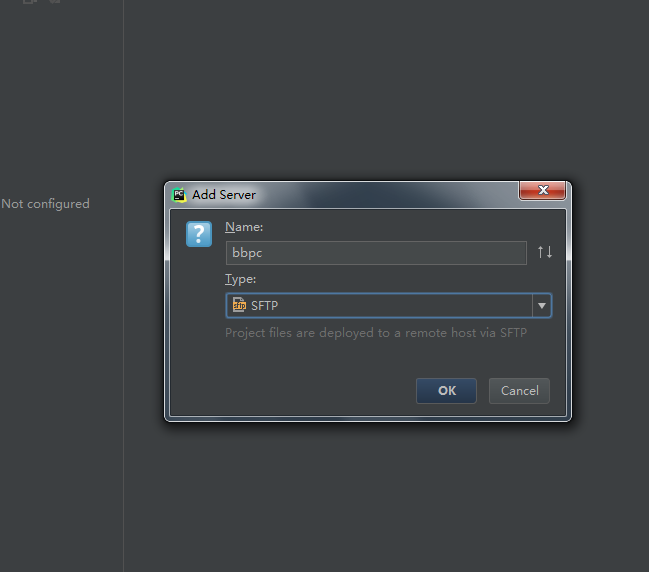
选择服务器保存路径,记住密码要打钩,

保存并上传的设置:
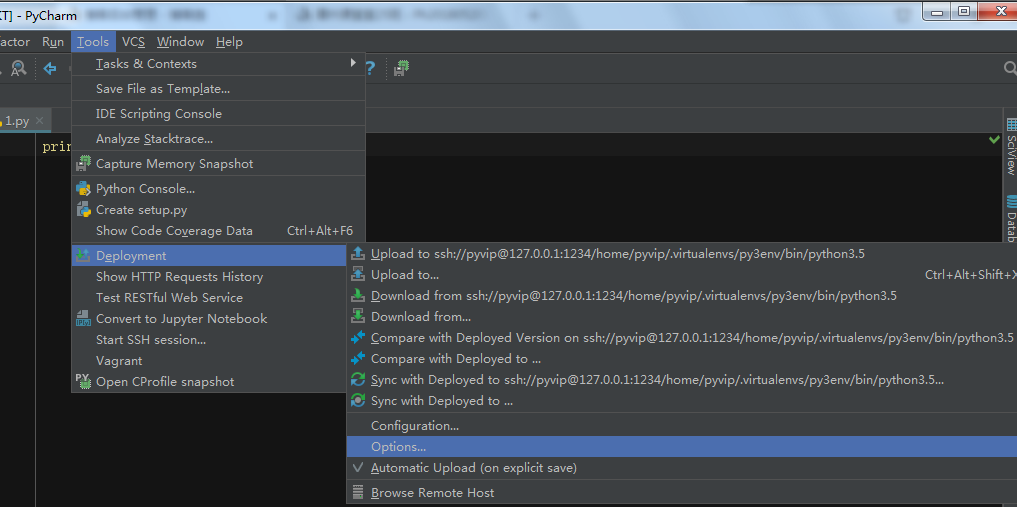
选择第一个为实时自动保存并上传,
第二保存后上传,
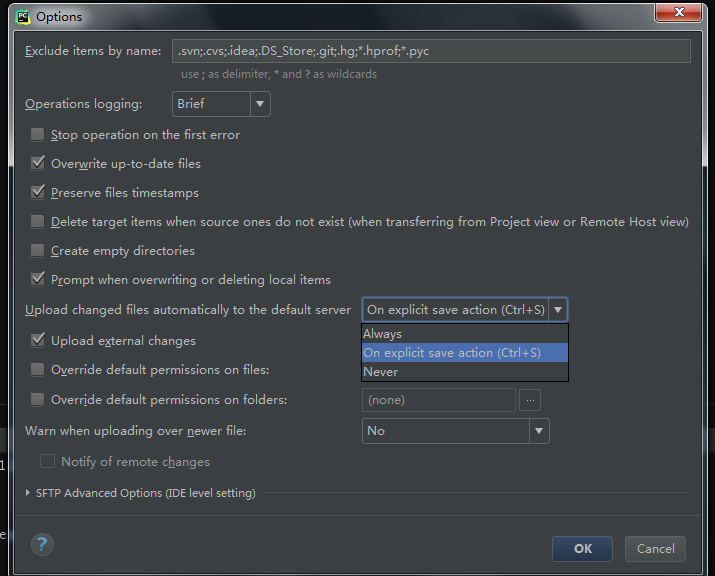
字体和颜色的设置:
选中点击打钩,

打钩后会多出这一行,

点击框内呆出现如下窗口,

找到相应内容进行设置,
设置:用鼠标滚轮调字体大小,

点ok,
解释器选择:
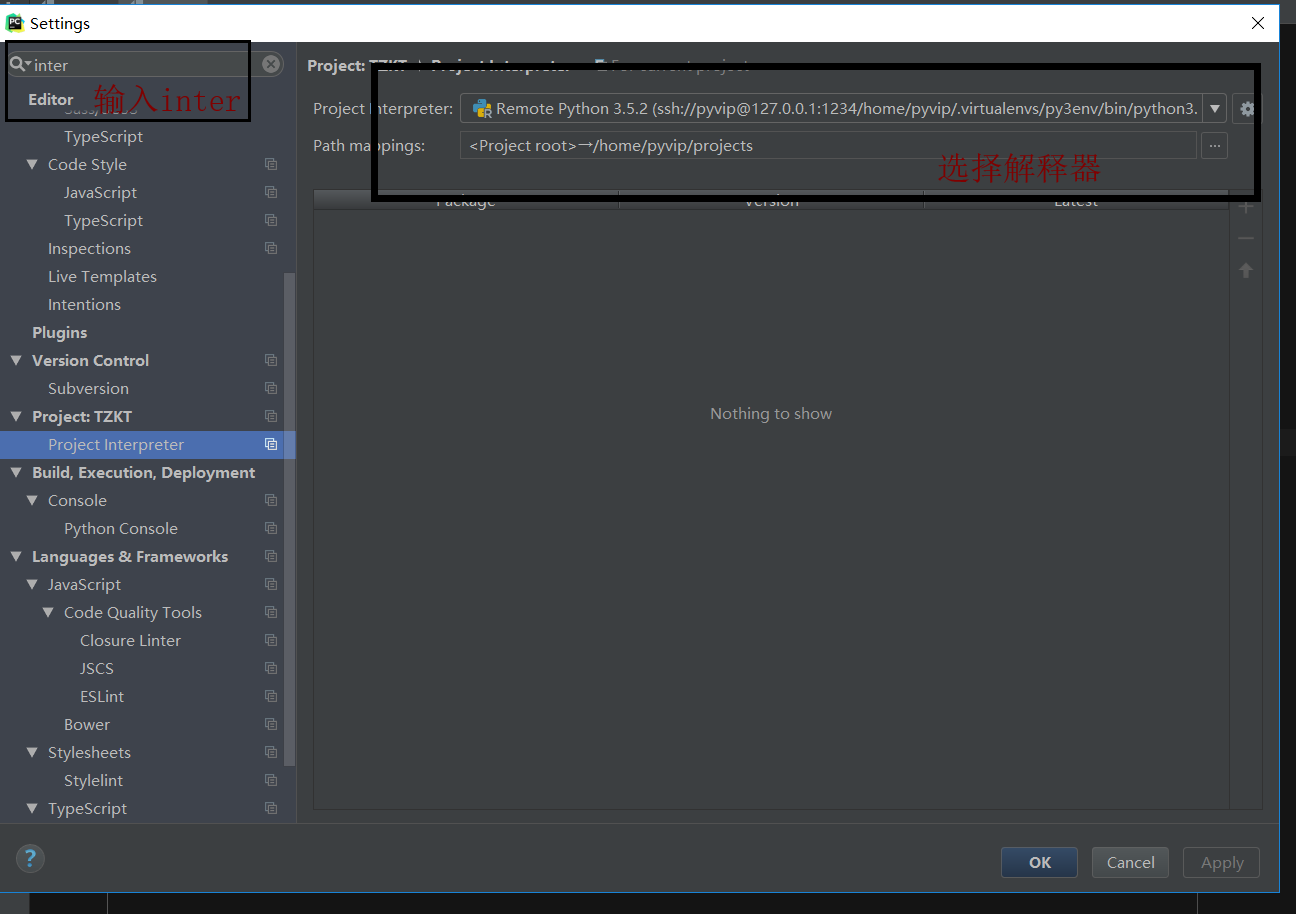
插入头文件